macOS is een uitstekend besturingssysteem dat in staat is om meerdere apps tegelijk uit te voeren en te verwerken. Afhankelijk van het model van uw Mac kan uw opslagruimte echter beperkt zijn, waardoor u sommige apps moet verwijderen. Voor degenen die het echter niet weten, kan het snel verwarrend worden wanneer ze proberen ze te verwijderen. Om u in dergelijke gevallen en meer te helpen, hebben we een speciale gids gemaakt waarin u leert hoe u een app op Mac op verschillende manieren kunt verwijderen. Dus pak je Apple-machine aan je zijde en laten we dit doen.
Inhoudsopgave
Apps verwijderen op Macs via Finder
De eerste methode die we gaan gebruiken, vereist de Finder van macOS. Hiermee worden allerlei apps en programma’s op je Mac verwijderd. Volg hiervoor de onderstaande stappen:
Open Finder door op het Finder-pictogram in macOS Dock te klikken of door naar het bureaublad te gaan. Ga naar uw geïnstalleerde toepassingen door op het pictogram Toepassingen in de zijbalk te klikken. 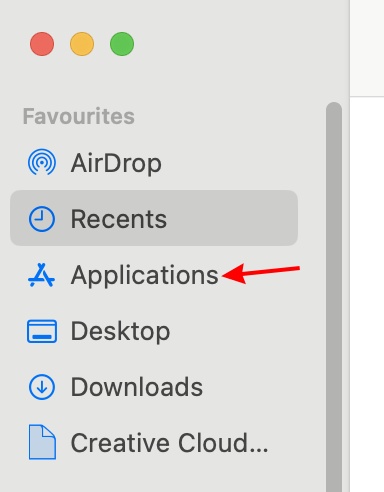 Selecteer de app die je wilt verwijder en klik eenvoudig op Command + Delete op uw toetsenbord om het onmiddellijk naar de prullenbak te verplaatsen.
Selecteer de app die je wilt verwijder en klik eenvoudig op Command + Delete op uw toetsenbord om het onmiddellijk naar de prullenbak te verplaatsen. 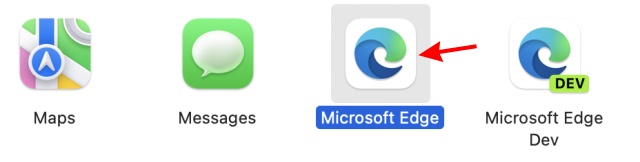
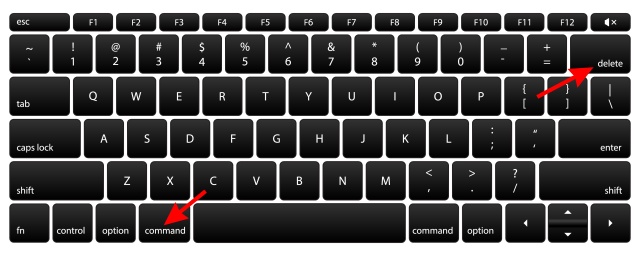 Je kunt ook met de rechtermuisknop op de app klikken en kies vervolgens’Verplaatsen naar prullenbak‘.
Je kunt ook met de rechtermuisknop op de app klikken en kies vervolgens’Verplaatsen naar prullenbak‘. 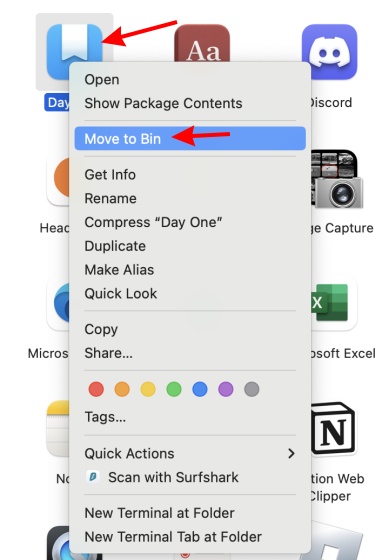 Afhankelijk op uw model wordt u gevraagd om u te authenticeren via uw vingerafdruk of uw wachtwoord in te voeren. Ga door een van beide en de app wordt onmiddellijk naar de prullenbak verplaatst.
Afhankelijk op uw model wordt u gevraagd om u te authenticeren via uw vingerafdruk of uw wachtwoord in te voeren. Ga door een van beide en de app wordt onmiddellijk naar de prullenbak verplaatst.  Nu , klik met de rechtermuisknop op het prullenbakpictogram in het dock en kies”Empty Bin“. Hiermee worden de verwijderde apps onmiddellijk van uw computer verwijderd.
Nu , klik met de rechtermuisknop op het prullenbakpictogram in het dock en kies”Empty Bin“. Hiermee worden de verwijderde apps onmiddellijk van uw computer verwijderd. 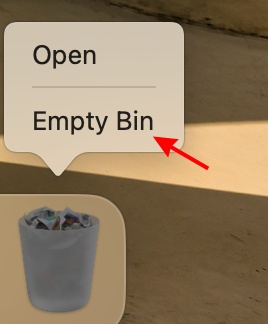
En dat is Het! Voor degenen die willen leren hoe ze een app of programma van hun Mac kunnen verwijderen, kun je ervoor kiezen om de bovenstaande methode te volgen voor snelle resultaten.

Een app verwijderen op een Mac met Launchpad
Er zijn veel apps die Finder kan verwijderen. Als u echter snel apps wilt verwijderen die zijn gedownload uit de App Store, is Launchpad nog een andere manier waarop we dit kunnen doen. Volg daarvoor de onderstaande stappen:
Open Launchpad door op het Dock te klikken of op de F4-toets te drukken als u een Intel Mac heeft. 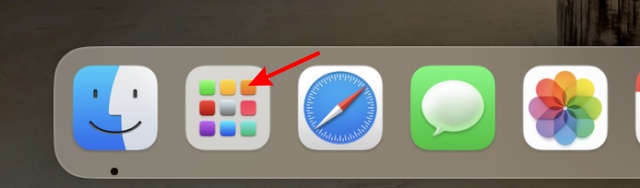 Zoek de app die je wilt verwijderen door er doorheen te scrollen of ernaar te zoeken via het zoekvak.
Zoek de app die je wilt verwijderen door er doorheen te scrollen of ernaar te zoeken via het zoekvak. 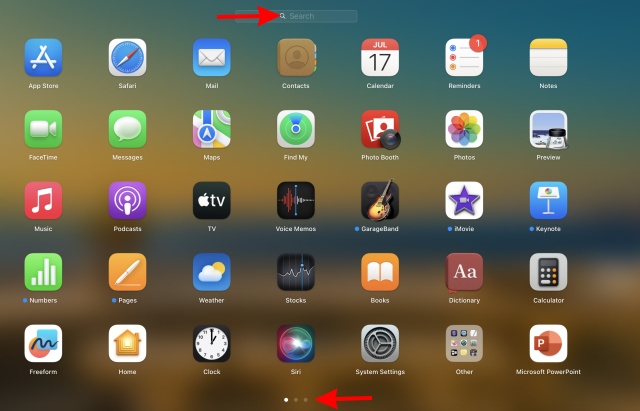 Volgende , houd de”Optie“-toets ingedrukt of houd een app ingedrukt totdat ze allemaal beginnen te schudden. Klik op het kruisje op de app die u wilt verwijderen. Tik ten slotte op”Verwijderen“in het vak dat verschijnt en je bent helemaal klaar.
Volgende , houd de”Optie“-toets ingedrukt of houd een app ingedrukt totdat ze allemaal beginnen te schudden. Klik op het kruisje op de app die u wilt verwijderen. Tik ten slotte op”Verwijderen“in het vak dat verschijnt en je bent helemaal klaar. 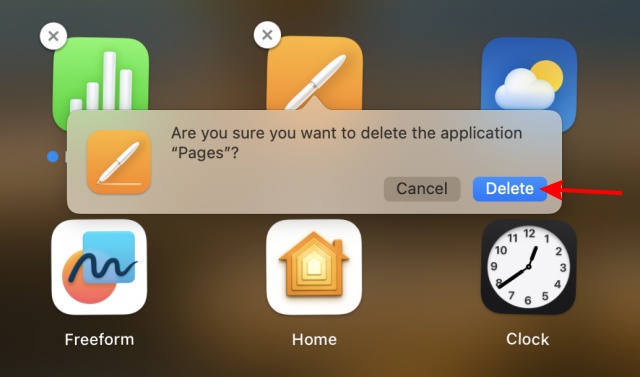
En dat is Het! De gekozen app zal nu van uw machine verdwijnen. U hoeft niet naar de prullenbak te gaan of andere extra stappen uit te voeren.
Opmerking: als u het kruisje niet ziet naast de app in Launchpad, moet de Finder-methode gebruiken.
Apps verwijderen van Mac met behulp van Terminal
Opmerking: Bij onjuist gebruik kan de onderstaande methode onbewust vitale Mac-mappen verwijderen. Zorg ervoor dat u het juiste pad plakt van de app die u wilt verwijderen, zoals hieronder weergegeven.
Hoewel deze methode iets technischer is dan de bovenstaande, kun je de Mac-terminal gebruiken om snel elke app te verwijderen die te koppig is om te gebruiken. Volg hiervoor de onderstaande stappen.
Start Terminal op uw Mac. U vindt het onder Finder > Toepassingen > Hulpprogramma’s. 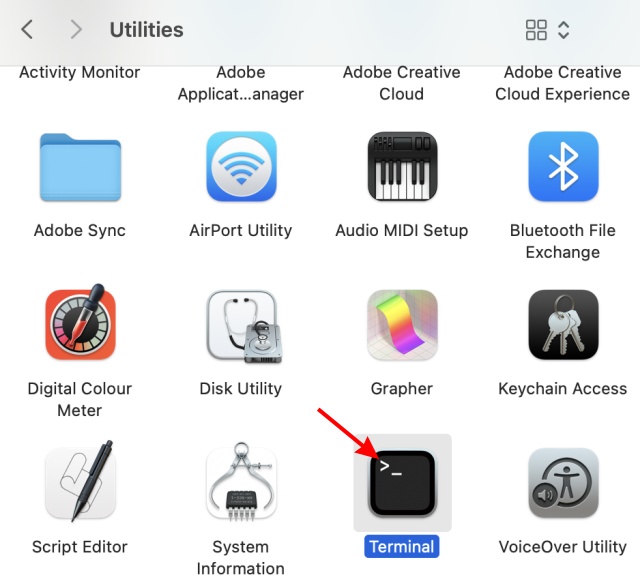 Eenmaal binnen typ in de terminal sudo rm rf- om de verwijderingsopdracht te starten.
Eenmaal binnen typ in de terminal sudo rm rf- om de verwijderingsopdracht te starten. 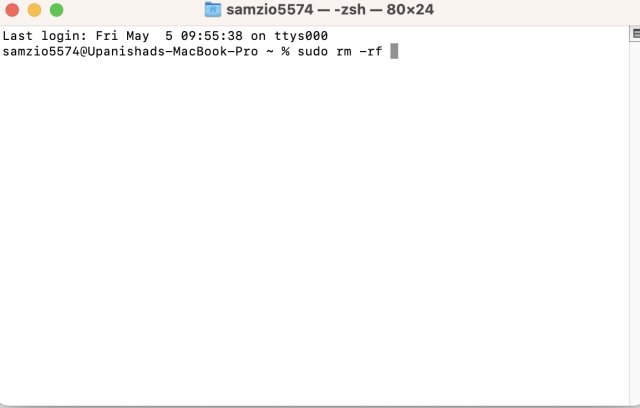 Sleep nu de applicatie u wilt verwijderen op uw Mac en de terminal zal automatisch zijn pad plakken. Druk nu gewoon op Return.
Sleep nu de applicatie u wilt verwijderen op uw Mac en de terminal zal automatisch zijn pad plakken. Druk nu gewoon op Return. 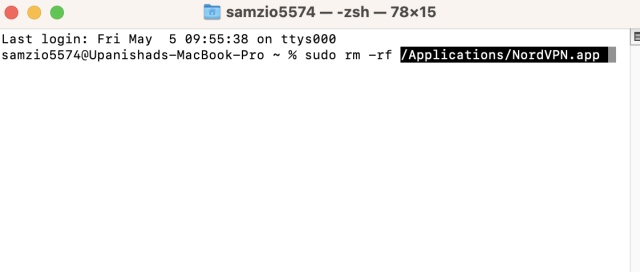 Voer de gegevens van uw Mac in wachtwoord. Je zult het niet zien tijdens het typen, maar het registreert. Als u klaar bent, drukt u op Return.
Voer de gegevens van uw Mac in wachtwoord. Je zult het niet zien tijdens het typen, maar het registreert. Als u klaar bent, drukt u op Return. 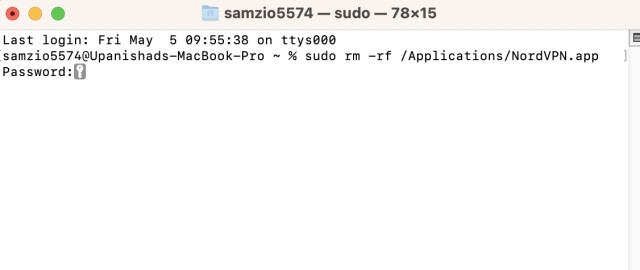
En dat is alles ! Hoewel u geen bevestigingsbericht ziet, is de app nu zonder sporen van uw Mac verwijderd. U kunt de bovenstaande stappen blijven herhalen en deze apps blijven verwijderen. Zorg ervoor dat u de juiste map van de app plakt, zoals hierboven weergegeven.
Apps op Mac verwijderen met een app van derden
Voor degenen die niet handmatig willen gaan en in plaats daarvan een beetje automatisering nodig hebben, zijn er een paar opties voor jou. De Apple App Store heeft een behoorlijk aantal verwijderprogramma’s die je niet leren hoe je een app op Mac verwijdert, maar het zelf doen. Deze zijn een mix van gratis en betaald en sommige bieden ook een proefversie aan. We gebruiken een app genaamd Apps verwijderen: Uninstaller (Download, Gratis), een gebruiksvriendelijke app.
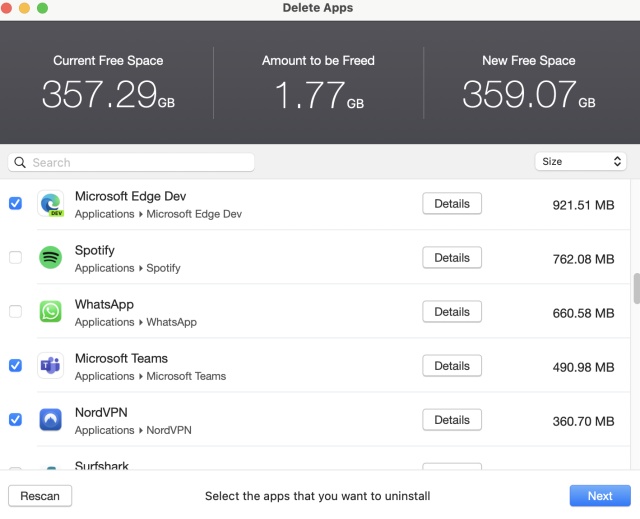
Apps verwijderen is volledig gratis en vereist een paar nietrechten zoals toegang tot uw map Toepassingen. Als u klaar bent, selecteert u eenvoudig de apps die u wilt verwijderen. U kunt vervolgens een snelle back-up maken of eenvoudig doorgaan met het verwijderen van de apps op uw Mac. Er zijn ook andere opties in de App Store die u kunt verkennen, maar onze ervaring is dat Apps verwijderen goed heeft gewerkt. Degenen die echter helemaal niet willen sleutelen, moeten zich houden aan onze bovenstaande methoden.
Wat te doen als pictogrammen van apps van derden vastzitten op de menubalk
Het kan voorkomen dat u zelfs na het verwijderen van een app het pictogram nog steeds op de menubalk ziet. Dit kan vervelend zijn, vooral wanneer u probeert er vanaf te komen. Dit kan gebeuren vanwege achtergebleven eigenschappenlijstbestanden (.plist) die in de weg kunnen zitten. Hoewel ze extreem klein van formaat zijn, kun je ze verwijderen om dit probleem op te lossen en een klein beetje meer ruimte vrij te maken. Bekijk hoe u dat doet met behulp van de onderstaande stappen:
Ga naar het bureaublad van uw Mac en druk op CMD + Shift + G op uw toetsenbord om het venster Ga naar map te openen. Typ daar /Library/Launch Agents 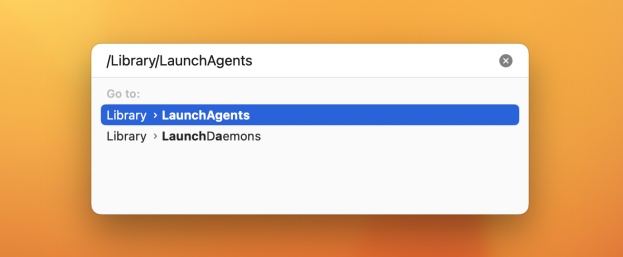 Je ziet nu een map met veel.plist-bestanden. Zoek degene die lijkt op uw verwijderde app en verplaats deze naar de prullenbak. Als je de optie niet ziet, gebruik dan CMD + Shift + Delete om dit te doen. Zorg ervoor dat je het juiste bestand hebt gekozen voordat je het verwijdert.
Je ziet nu een map met veel.plist-bestanden. Zoek degene die lijkt op uw verwijderde app en verplaats deze naar de prullenbak. Als je de optie niet ziet, gebruik dan CMD + Shift + Delete om dit te doen. Zorg ervoor dat je het juiste bestand hebt gekozen voordat je het verwijdert. 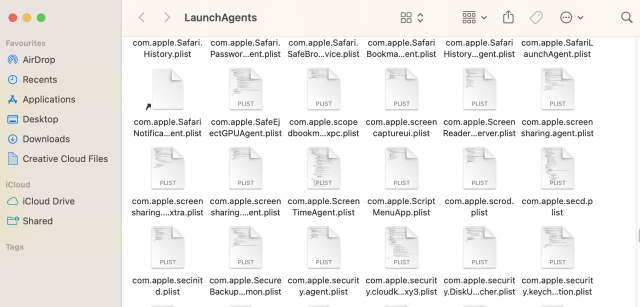
En dat is alles! Het vastzittende pictogram zou nu uit de menubalk van de Mac moeten verdwijnen. Als u uw.plist-bestand hier niet ziet, kunt u de onderstaande mappen uitproberen en daar zoeken.
~/Library/LaunchAgents/System/Library/LaunchAgents Laat een reactie achter
Er zijn enkele twijfelachtige ontwerpkeuzes in Redfall, een mengelmoes van de halfbakken beroemde Arkane-formule. Ik ben dol op games gemaakt door Arkane Studios, waarbij Dishonored een titel wordt die ik zo nu en dan opnieuw bezoek vanwege de unieke opkomende gameplay. En […]
De BenQ PD2706UA-monitor is er, en hij wordt geleverd met alle toeters en bellen die productiviteitsgebruikers zouden waarderen. 4K-resolutie, in de fabriek gekalibreerde kleuren, een 27-inch paneel, een ergonomische standaard die gemakkelijk kan worden aangepast en meer. Het heeft veel […]
Minecraft Legends is een spel dat mijn interesse wekte bij de oorspronkelijke onthulling vorig jaar. Maar ik moet toegeven dat ik de game niet actief volgde totdat we dichter bij de officiële release kwamen. Tenslotte, mijn liefste […]

